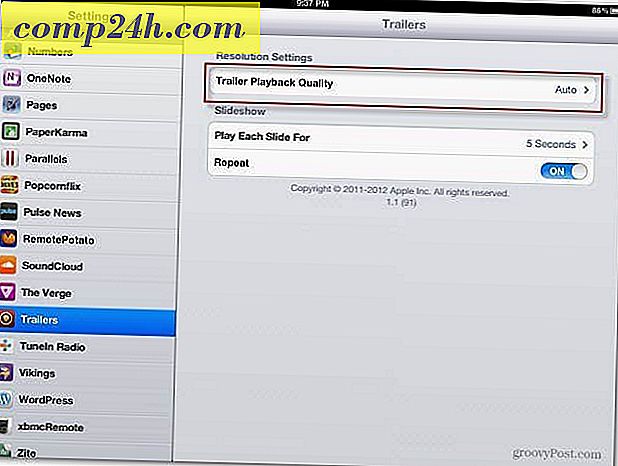Entfernen Sie Windows-Kontextmenüelemente mit CCleaner
Du erinnerst dich an CCleaner? Es ist dieses groovige Dienstprogramm, das wir normalerweise verwenden, um einen Nuklearschlag in der Browsergeschichte unseres Computers abzulegen. Dieses Mal zeige ich Ihnen ein weniger bekanntes Feature, das kürzlich hinzugefügt wurde. Sie können das Windows-Kontextmenü verwalten. Das Kontextmenü wird angezeigt, wenn Sie mit der rechten Maustaste auf ein Element auf dem Windows-Desktop oder im Explorer klicken. Normalerweise ist es mühsam zu bearbeiten, daher ist dieses kostenlose Dienstprogramm nützlich.
Wenn Sie einen neuen Computer haben oder nicht viel installieren, haben Sie wahrscheinlich kein Kontextmenü voller Junk. Eine schnelle Möglichkeit zum Überprüfen besteht darin, einfach mit der rechten Maustaste auf einen Ordner oder eine Anwendung in Windows zu klicken. Wie Sie auf dem Screenshot sehen können, habe ich ein aufgeblähtes und verwirrendes Kontextmenü. Es ist mit vielen zusätzlichen Einträgen gefüllt, und ich benutze die meisten nicht.
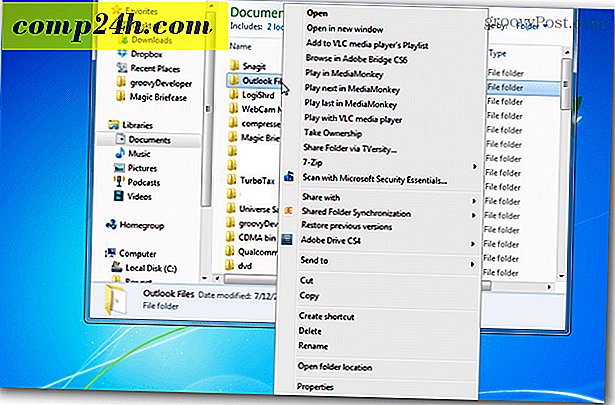
Wenn Sie CCleaner noch nicht installiert haben, können Sie es von Piriforms offizieller Download-Seite herunterladen. Es gibt eine kostenlose, kostenpflichtige oder Enterprise-Version der Software. Die kostenlose Version ist praktisch die gleiche wie die anderen, aber wenn Sie es mögen, können Sie die Professional Edition kaufen, um zu zeigen, dass Sie die harte Arbeit des Entwicklers zu schätzen wissen.

Um auf den Kontextmenü-Manager zuzugreifen, gehen Sie zu Extras> Start> Kontextmenü.

Das Aktivieren und Deaktivieren von Kontextmenüelementen ist nur eine Frage des Klickens und Auswählens der entsprechenden Option. Sie können auch eine Kopie der Liste der Elemente in eine Textdatei speichern, die Sie dann an Ihren IT-Typ oder an die Antwort-Community Ihres Lieblings-Groovy-Geeks senden können.

In nur wenigen Minuten ist Ihr Kontextmenü sauber und aufgeräumt. Hier ist mein Kontextmenü nach dem Aufräumen - viel kleiner als zu Beginn.

Der Editor in CCleaner unterstützt nicht jeden Kontext-Menü-Eintrag, aber es ist ein großer Schritt in der Benutzerfreundlichkeit im Vergleich zu komplizierten Kontext-Menü-Bearbeitungs-Apps oder gehen und Ändern der Windows-Registrierung.